Configuration d’un port d’imprimante (Windows)
Si l’adresse IP de l’appareil a changé ou si une imprimante a été ajoutée dans Windows, il se peut que vous ne puissiez pas imprimer depuis un ordinateur. Dans ce cas, utilisez le pilote d’imprimante pour ajouter un nouveau port.
En outre, vous ne pouvez pas imprimer depuis un ordinateur lorsque le numéro de port du pilote d’imprimante diffère de celui du paramètre de l’appareil. Dans ce cas, modifiez le paramètre du pilote d’imprimante pour qu’il corresponde à celui de l’appareil.
En outre, vous ne pouvez pas imprimer depuis un ordinateur lorsque le numéro de port du pilote d’imprimante diffère de celui du paramètre de l’appareil. Dans ce cas, modifiez le paramètre du pilote d’imprimante pour qu’il corresponde à celui de l’appareil.
Ajout d’un port
Vous devez détenir les droits d'administrateur sur chaque ordinateur.
Préparatifs nécessaires |
Préparez les informations de l’adresse IP ou le nom DNS (nom d’hôte) de la machine et gardez-les à portée de main. Vérification de l'état est des paramètres du réseau |
1
Connectez-vous à l'ordinateur avec un compte d'administrateur.
2
Cliquez sur [ ] (Start)
] (Start)  [
[ ] (Settings)
] (Settings)  [Périphériques]
[Périphériques]  [Imprimantes et scanners].
[Imprimantes et scanners].
 [
[ [Périphériques]
[Périphériques]  [Imprimantes et scanners].
[Imprimantes et scanners].L'écran [Imprimantes et scanners] s'affiche.
3
Cliquez sur le pilote d’imprimante de la machine  [Manage]
[Manage]  [Propriétés de l'imprimante].
[Propriétés de l'imprimante].
 [Manage]
[Manage]  [Propriétés de l'imprimante].
[Propriétés de l'imprimante].L'écran des propriétés du pilote d'imprimante s'affiche.
4
Dans l'onglet [Ports], cliquez sur [Ajouter un port].
L'écran [Ports d’imprimante] s'affiche.
5
Ajouter un nouveau port.
1 | Sélectionnez [Standard TCP/IP Port], puis cliquez sur [Ajouter un port]. L'écran [Assistant Ajout de port imprimante TCP/IP standard] s'affiche. |
2 | Cliquez sur [Suivant]. |
3 | Saisissez l’adresse IP ou le nom DNS (nom d’hôte), puis cliquez sur [Suivant]. 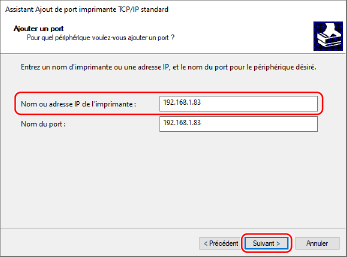 Le nom du port est saisi automatiquement. Modifiez-le si nécessaire. Lorsque [Informations supplémentaires requises concernant le port] s’affiche Prenez les mesures nécessaires en suivant les instructions qui s’affichent à l’écran. Pour régler [Type de périphérique], sélectionnez [Canon Network Printing Device with P9100] dans [Standard]. |
6
Cliquez sur [Terminer].
Un nouveau port est ajouté, et l’écran [Ports d’imprimante] s’affiche.
7
Cliquez sur [Fermer]  [Fermer].
[Fermer].
 [Fermer].
[Fermer].Modification du type et du numéro de port
Si l’appareil est configuré de sorte que LPD ou RAW ne soient pas utilisés, vous devez changer le type de port de l’ordinateur pour un protocole utilisable sur l’appareil.
Si le numéro de port LPD ou RAW a été modifié, il se peut que les réglages de l’ordinateur doivent être modifiés pour correspondre aux réglages de l’appareil.
* Vous n’avez pas besoin de modifier le type ou le numéro de port sur l’ordinateur pour les ports WSD.
Si le numéro de port LPD ou RAW a été modifié, il se peut que les réglages de l’ordinateur doivent être modifiés pour correspondre aux réglages de l’appareil.
* Vous n’avez pas besoin de modifier le type ou le numéro de port sur l’ordinateur pour les ports WSD.
Vous devez détenir les droits d'administrateur sur chaque ordinateur.
1
Connectez-vous à l'ordinateur avec un compte d'administrateur.
2
Cliquez sur [ ] (Start)
] (Start)  [
[ ] (Settings)
] (Settings)  [Périphériques]
[Périphériques]  [Imprimantes et scanners].
[Imprimantes et scanners].
 [
[ [Périphériques]
[Périphériques]  [Imprimantes et scanners].
[Imprimantes et scanners].L'écran [Imprimantes et scanners] s'affiche.
3
Cliquez sur le pilote d’imprimante de la machine  [Manage]
[Manage]  [Propriétés de l'imprimante].
[Propriétés de l'imprimante].
 [Manage]
[Manage]  [Propriétés de l'imprimante].
[Propriétés de l'imprimante].L'écran des propriétés du pilote d'imprimante s'affiche.
4
Dans l'onglet [Ports], cliquez sur [Configurer le port].
L'écran [Configurer le port] ou l'écran [Configuration du moniteur de port TCP/IP standard] s'affiche.
5
Définissez le type et le numéro du port.
Dans [Type de protocole], sélectionnez [Raw] ou [LPR].
Si [Raw] est sélectionné, modifiez le numéro de port.
Si [LPR] est sélectionnez, saisissez « Ip » pour [Nom de la file d'attente].
6
Cliquez sur [OK]  [Fermer].
[Fermer].
 [Fermer].
[Fermer].Les paramètres sont appliqués.